我们正处于“低碳时代”,处处发展“低碳经济”,人人要求“低碳生活”。2010年上半年,随着“低碳风”的盛行,整个办公领域忙得不亦乐乎,各大打印机品牌无不摩拳擦掌,意欲搭上这班“绿色快车”。
我们正处于“低碳时代”,处处发展“低碳经济”,人人要求“低碳生活”。2010年上半年,随着“低碳风”的盛行,整个办公领域忙得不亦乐乎,各大打印机品牌无不摩拳擦掌,意欲搭上这班“绿色快车”。
一张纸两面用,即“双面打印”无疑是一种降低纸张消耗的办公方式。“双面打印”其实在很久以前就被用户、厂家所关注和宣扬,只是那时“低碳”还没有成为整个社会热点。正在使用双面打印,或者还不曾使用双面打印的你,不妨从现在开始把双面打印当成一张常态,当成一种生活方式吧!
所谓双面打印就是指当打印机在纸张的一面完成打印后,再将纸张送至双面打印单元内,在其内部完成一次翻转重新送回进纸通道以完成另一面的打印工作。简单地讲,打印双面文档的过程就上把将用户本来需要手工完成的翻转工作自动完成了。
对于打印量较大的用户,在不增加任何投入的情况下,双面打印可以将纸张成本降低为原来的一半,而且对打印速度丝毫不会有影响。由于一切过程都是自动完成的,也基本上杜绝了人工翻转纸张时可能出现的方向性错误,不过打印机多出双面打印单元后,售价上相比不具备自动自动双面打印的打印机价格上要高出一些。
一、具有自动双面打印适配器的打印机实现双面打印的步骤:
1.打开“打印机”文件夹窗口。
2.右键单击标明品牌和型号的打印机图标,然后单击快捷菜单中的“属性”。
3.在打印机驱动程序属性对话框中,单击“配置”选项卡,选中“双面打印器”复选框。
4.单击“完成”选项卡,选中“双面打印”复选框。
5.单击“确定”按钮。
二、打印机没有自带双面打印单元的情况下,双面打印其实也很简单。
在Word 中快速实现双面打印
Word是目前最通用的办公软件,在Word中要实现双面打印是很简单的。单击Office按钮,在下拉菜单中单击选择“打印”,在“打印”对话框中单击勾选“手动双面打印”复选项,再单击打印按钮进行打印。Word会先把1、3、5……等单页的内容发送到打印机打印,打印完单页后会弹出一个对话框提醒换一面打印,按对话框中提示,将出纸器中已打印好一面的纸取出并将它们放回到送纸器中(此时,一定要注意纸张放置的方向性),然后按下“确定”,则可打印出双页内容。
设置打印机驱动实现快速双面打印
目前有不少打印机的驱动程序中就提供了双面打印设置。我们可在控制面板的“打印机和传真”里调出安装的默认打印机,右键单击默认的打印机图标,选择“属性”,打开该打印机的属性窗口,在这个窗口中一般就可以找到设置双面打印的项目了。在打印机属性窗口的“页面版式”选项下就有一个“双面打印”复选项,选中此项即可进行双面打印。(不同品牌和型号的“双面打印”选项有一定差异,不过在对话界面上大家可以很容易找到)
1.打开“打印机”文件夹窗口。根据Windows版本不同,打开“打印机”文件夹的具体操作略有差异,比如在Win XP中,方法是:单击“开始”,指向“设置”,单击“打印机和传真机”。
2.在“打印机”文件夹窗口,右键单击打印机图标,然后单击快捷菜单中的“属性”。
3.在打印机驱动程序属性对话框中,单击“页面版面”选项卡,选中“双面打印”复选框。
4.单击“确定”按钮。
等待打印,打印机的“回车键”亮起,这时将打印好一面的纸取出,放入进纸盒(此时,一定要注意纸张放置的方向性),按一下“回车键”便一切搞定。
小提示:请一定安装打印机随机提供的驱动光盘,使用Windows提供的默认驱动是不可能有这些特殊打印功能的。在不需要“双面打印”时必须在这里更改才行。


























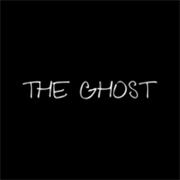




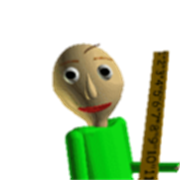




















网友评论